Overview
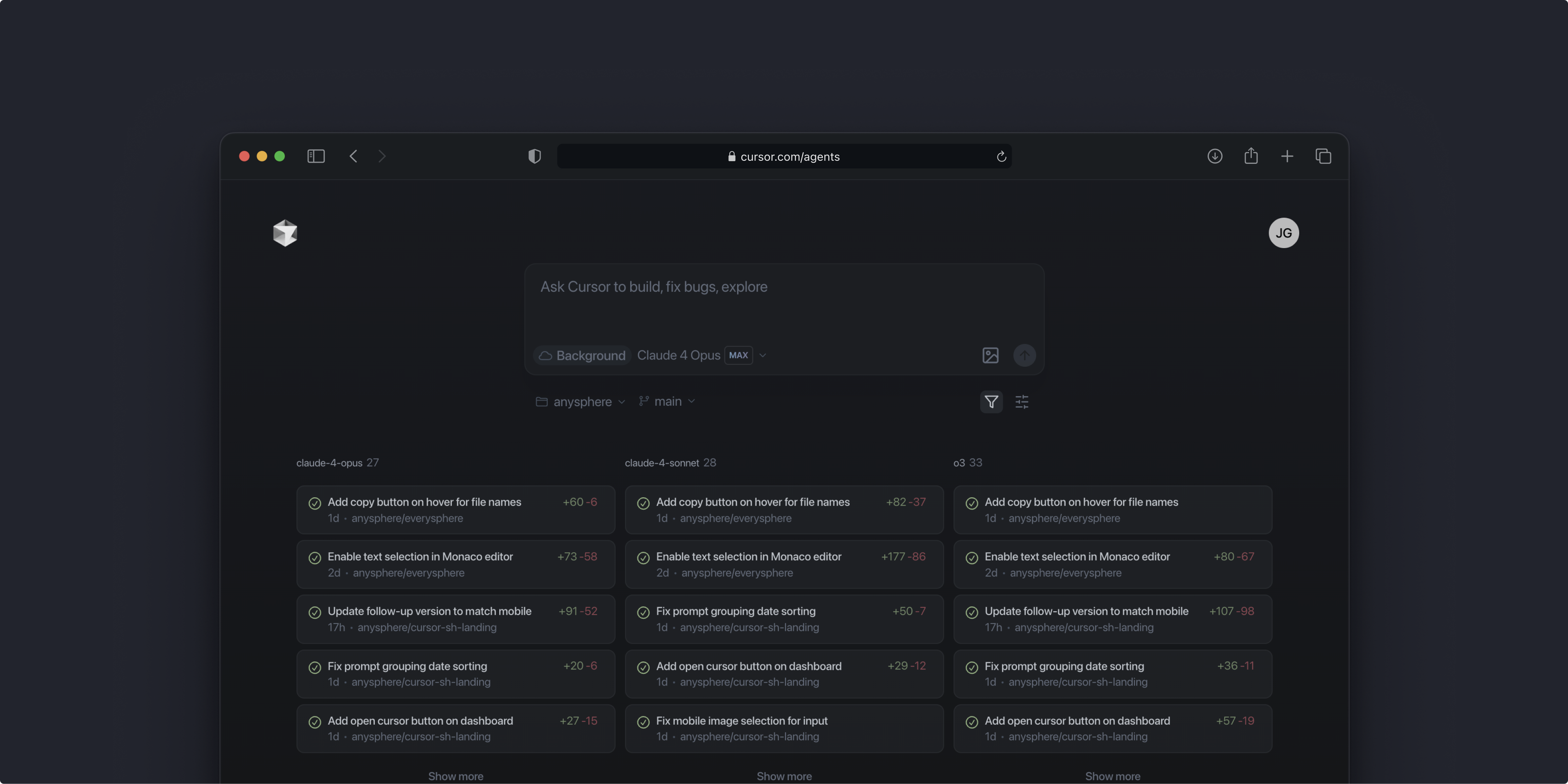
はじめに
クイックセットアップ
- Webアプリにアクセス: どのデバイスからでも cursor.com/agents にアクセス
- サインイン: Cursorアカウントでログイン
- GitHubを接続: リポジトリにアクセスできるようGitHubアカウントをリンク
- 最初のエージェントを起動: タスクを入力して、エージェントの動きを見てみよう
モバイルへのインストール
- iOS: Safariで cursor.com/agents を開き、共有ボタンをタップして「ホーム画面に追加」を選択
- Android: ChromeでURLを開き、メニューをタップして「ホーム画面に追加」または「アプリをインストール」を選択
PWAとしてインストールすると、ネイティブに近い使い心地が手に入るよ: - 全画面インターフェース - 高速起動 - ホーム画面のアプリアイコン
複数デバイスでの作業
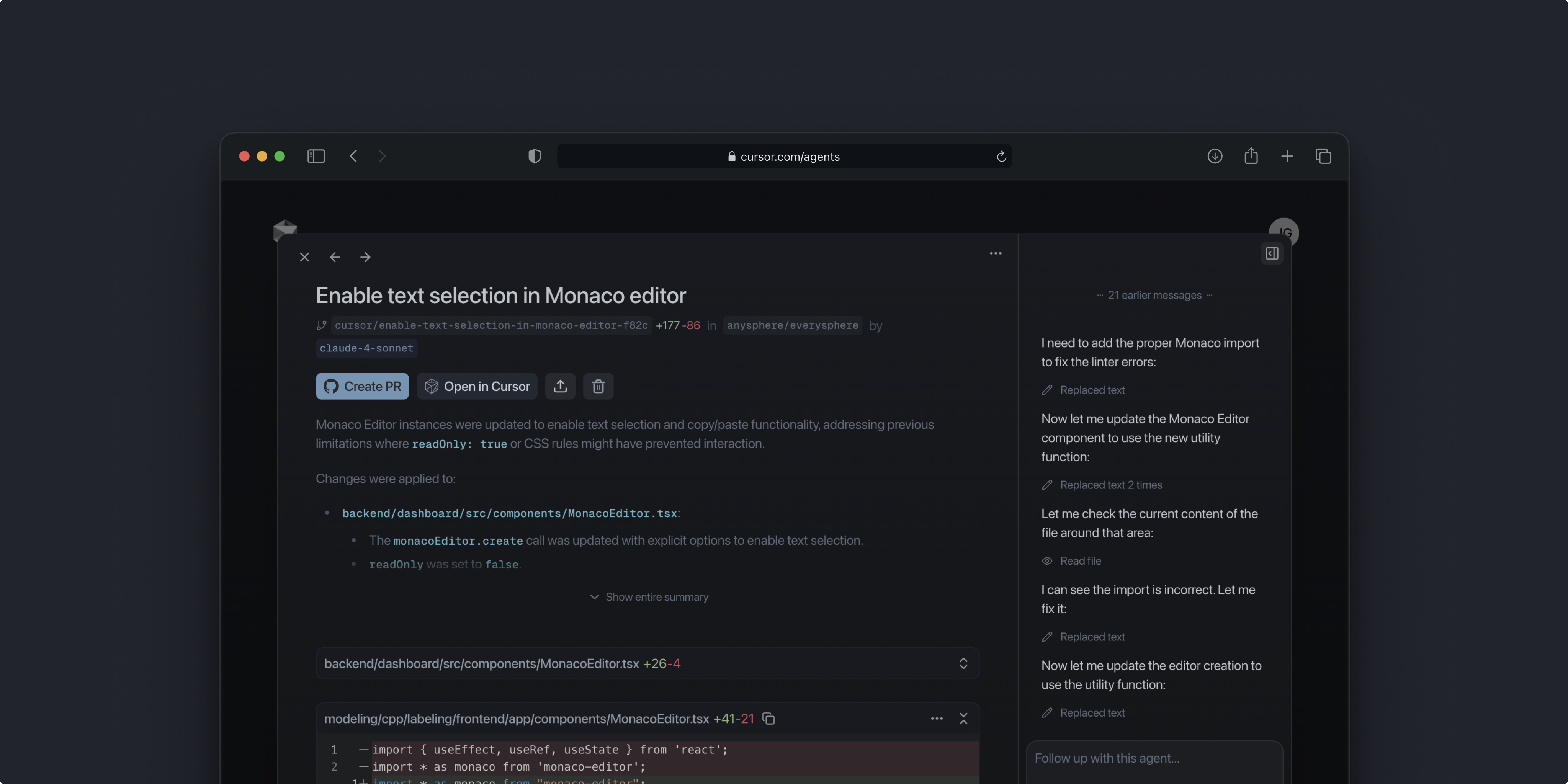
チームでのコラボレーション
- 共有アクセス: リンクをチームメンバーに共有して、エージェントの実行に一緒に取り組もう。
- レビュー手順: コラボレーターは diff を確認してフィードバックを出せる。
- プルリクエスト管理: Web インターフェースからプルリクエストの作成・レビュー・マージまで直接行える。
Slack 連携
@Cursor にメンションして、エージェントを直接トリガーできるよ。Web やモバイルからエージェントを起動する場合は、完了時に Slack 通知を受け取る設定もできる。
Slack で Cursor を使う
Slack 連携のセットアップと使い方、エージェントのトリガーと
通知の受け取りについて詳しく学ぼう。
料金
トラブルシューティング
エージェントの実行が始まらない
エージェントの実行が始まらない
- ログインしていて、GitHub アカウントを連携できているか確認してね。- 対象リポジトリへの必要な権限があるかチェックして。- 使用量ベース課金を有効にした Pro トライアルまたは有料プランにいる必要があるよ。使用量ベース課金を有効にするには、 Dashboard の Settings タブに進んでね。
モバイルでエージェントの実行が見えない
モバイルでエージェントの実行が見えない
ページを更新するか、ブラウザのキャッシュをクリアしてみて。同じアカウントをデバイス間で使っているかも確認してね。
Slack 連携が動かない
Slack 連携が動かない
ワークスペースの管理者が Cursor の Slack アプリをインストールしていて、きみに必要な権限が付与されているか確認してね。
